
Tinjauan ini merinci penggunaan Splashtop Pribadi untuk mengakses komputer, kemampuan program, dan keterbatasan versi gratis dari program. Utilitas lain untuk tujuan yang sama: program terbaik untuk akses jarak jauh ke komputer. Pengembang Splashtop memiliki dua solusi yang lebih menarik: Mirroring360 untuk mengirimkan gambar dari iPhone dan Android ke komputer dan XDisplay Wired, untuk mengubah tablet Android atau telepon ke monitor komputer kedua.
Peluang dan Pembatasan Splashtop Pribadi, Instalasi Program
Splashtop menyajikan beberapa opsi untuk program untuk akses jarak jauh dan manajemen komputer: yang dirancang untuk membantu pengguna jarak jauh atau memelihara komputer dalam organisasi dibayar. Versi pribadi Splashtop difokuskan pada penggunaan pribadi oleh satu pengguna dan memaksakan keterbatasan utama berikut:
- Akses hanya dalam jaringan yang sama: yaitu, semua perangkat harus terhubung ke satu router. Tidak ada batasan waktu.
- Maksimal 5 komputer jarak jauh (Windows, Mac OS, Linux).
- Tidak ada kemungkinan mentransfer file ke komputer jarak jauh dan darinya.
Sebagai perangkat dengan akses jarak jauh ke komputer, komputer atau jendela dan laptop MacOS dapat digunakan, serta aplikasi seluler (aplikasi berbayar iOS, untuk Android - gratis).
Program ini terdiri dari dua bagian: personal splashtop (diinstal pada komputer atau perangkat lain dari mana akses jarak jauh) dan splashtop streamer (untuk menginstal pada perangkat yang ingin Anda kontrol dari jarak jauh).
Anda dapat mengunduh Splashtop Pribadi dari situs resmi https://www.splashtop.com/personal, aplikasi ini juga tersedia untuk Windows 10, Anda dapat menggunakannya. Streamer untuk komputer jarak jauh tersedia di halaman yang sama.

Instalasi tidak mewakili kesulitan, sesuatu yang tambahan dan berpotensi tidak perlu tidak diinstal, tetapi akan diperlukan untuk membuat akun splashtop.
Menggunakan Splashtop Pribadi ke Kelola Komputer dari Jaringan Lokal
Setelah menginstal Splashtop Pribadi ke perangkat yang dengannya kontrol dan splashtop streamer akan dilakukan pada perangkat yang ingin Anda kontrol:
- Pergi di bawah akun yang dibuat dalam program. Setelah memasukkan login dan kata sandi, untuk pertama kalinya Anda akan diminta untuk "mengkonfirmasi perangkat ini" - surat itu akan datang ke surat, di mana Anda perlu mengklik "Otentikasi perangkat ini" dan untuk setiap perangkat. Setelah konfirmasi, input harus diulang.
- Ketika input dibuat pada semua perangkat, dan mereka terhubung ke jaringan yang sama, serta ke Internet, dalam Splashtop Pribadi Anda akan melihat daftar perangkat jarak jauh (jika tidak ditampilkan, klik pada tombol pembaruan) di mana Splashtop Streamer diinstal.
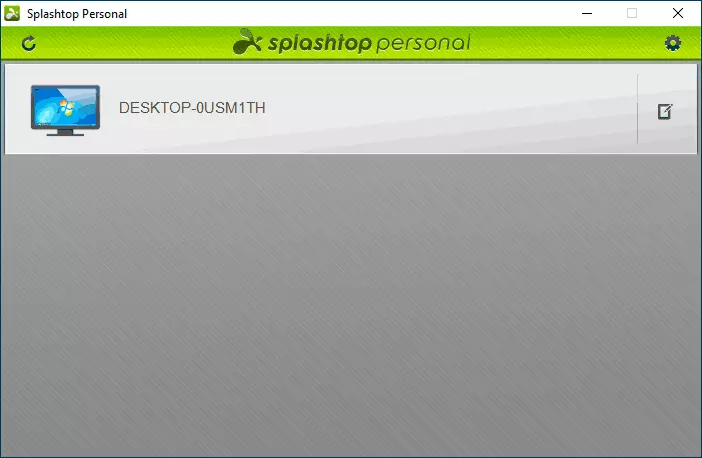
- Ini akan tetap mengklik pada komputer jarak jauh yang diinginkan untuk membuat koneksi dengan itu dan mendapatkan remote control. Fungsi yang tersedia dalam menu, kecil: kualitas switching (dapat dilakukan lebih buruk, tetapi lebih cepat), mode layar penuh, mode penskalaan, Ctrl + Alt + Del kombinasi tombol dan putuskan sambungan dari komputer jarak jauh.
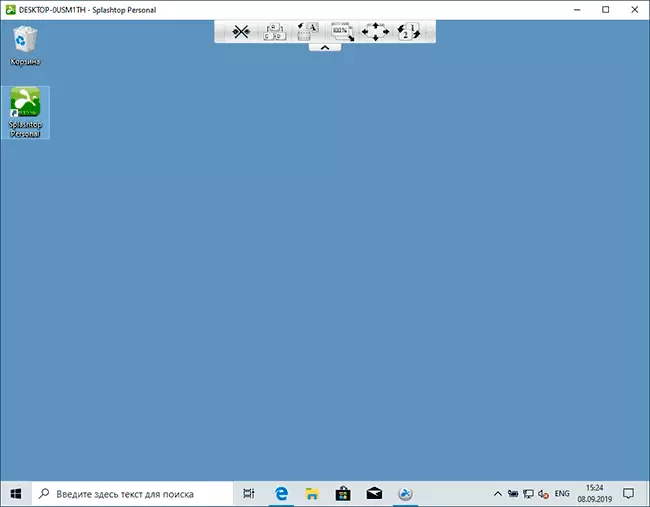
- Dari yang menarik dan mampu berguna - opsi untuk meminta kata sandi tambahan saat terhubung, tersedia pada tab Pengaturan Keselamatan di Splashtop Streamer (Anda dapat memasukkan kode Anda sendiri, atau meminta Masuk ke Windows dengan data akun).
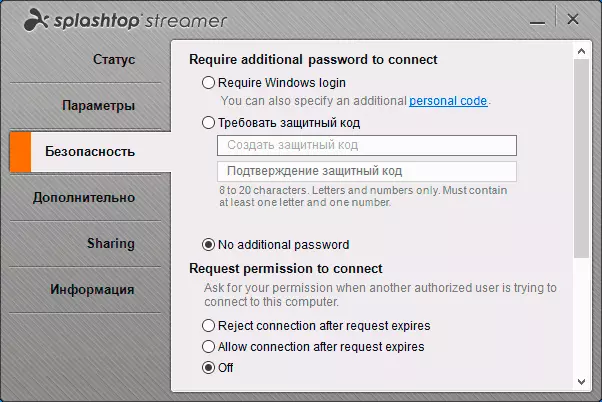
Intinya, itu semua yang tersedia dalam program: setelah koneksi, Anda dapat mengontrol komputer jarak jauh, kecepatan akses tidak buruk, aplikasi sebagian diterjemahkan ke dalam Rusia (tidak semua elemen antarmuka), tetapi saya tidak bisa menyebutnya , Terlepas dari kenyataan bahwa secara default, program ini memiliki opsi akses langsung di jaringan lokal, melewati server Splashtop.
Juga, jika Anda mematikan jaringan lokal dari mengakses Internet, koneksi hilang: dapat diasumsikan bahwa tidak hanya tidak hanya otentikasi pada server, tetapi juga aktivitas tambahan yang diperlukan untuk pengoperasian akses jarak jauh.
Sebagai hasilnya: Apakah mungkin bagi seseorang percikan pribadi dan tampaknya alat yang nyaman untuk remote control komputer, tetapi menurut saya, jika kita berbicara tentang penggunaan pada jaringan lokal, lebih disukai daripada remote Microsoft Desktop: sepenuhnya gratis, Internet tidak diperlukan (tetapi Anda dapat mengonfigurasi akses dari Internet), tersedia untuk berbagai platform (Android, iPhone dan lainnya) dan, mungkin, lebih fungsional. Juga, jika Anda memiliki Windows 10, Anda mungkin tidak tahu bahwa remote control dapat diperoleh dengan menggunakan bantuan cepat aplikasi yang disematkan sederhana.
